
Главная страница Случайная страница
Разделы сайта
АвтомобилиАстрономияБиологияГеографияДом и садДругие языкиДругоеИнформатикаИсторияКультураЛитератураЛогикаМатематикаМедицинаМеталлургияМеханикаОбразованиеОхрана трудаПедагогикаПолитикаПравоПсихологияРелигияРиторикаСоциологияСпортСтроительствоТехнологияТуризмФизикаФилософияФинансыХимияЧерчениеЭкологияЭкономикаЭлектроника
Створення захисної сітки
|
|
Для створення захисної сітки використовуватимемо стандартний примітив Sphere (Сфера). Перейдіть у вікно проекції Тор (Зверху) і, клацнувши в центрі моделі лопастей вентилятора, створіть об'єкт з радіусом, достатнім для того, щоб охопити модель. Перейдіть у вікно проекції Perspective (Перспектива) і зменште об'єкт за допомогою операції Scale (Масштабування) уздовж осі Z (мал. 3.110). Перейдіть на вкладку Modify (Зміна) командної панелі і застосуйте до об'єкту модифікатор Lattice (Решітка). Замість ребер об'єкту модифікатор створює решітку, а на місці вершин — встановлює її вузли (мал. 3.111).
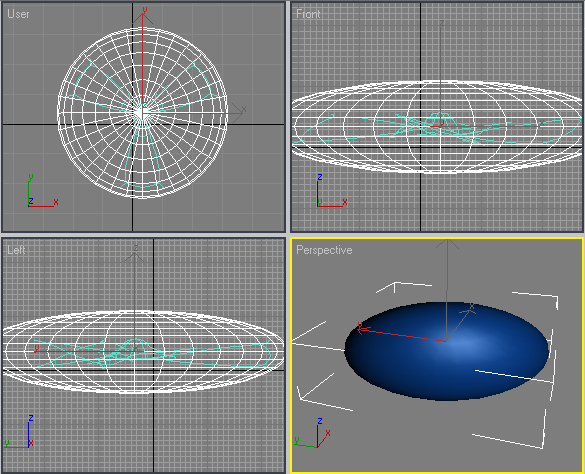
Мал. 3.110. Вид захисної сітки після виконання операції Scale (Масштабування)
В настройках модифікатора підберіть радіус решітки за допомогою параметра Radius (Радіус), встановіть кількість сторін решітки Sides (Кількість сторін) рівним 9. Щоб приховати вузли, в області Geometry (Геометрія) встановите перемикач в положення Struts Only from Edges (Тільки прути решітки).Щоб прути решітки виглядали згладжено, встановіть прапорець Smooth (Згладжування) (мал. 3.112).
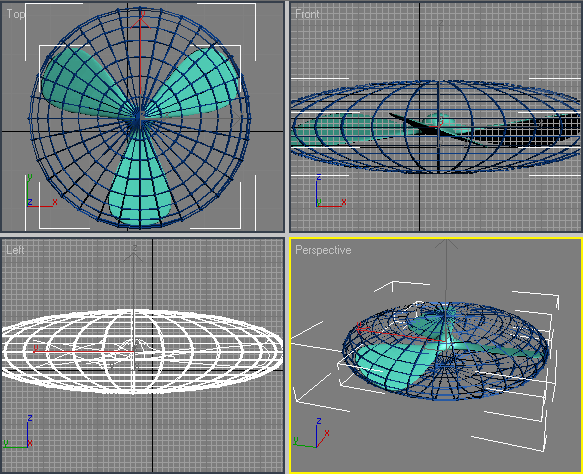
Мал. 3.111. Вид об'єкту після вживання модифікатора Lattice (Решітка)
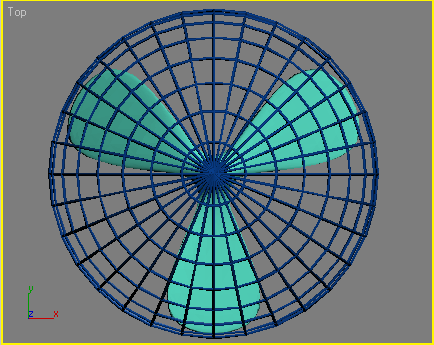
Мал. 3.112. Вид об'єкту після вживання модифікатора Lattice (Решітка) і установки необхідних параметрів
Можна також змінити кількість прутів решітки. Для цього необхідно виділити примітив Sphere (Сфера) і в стеку модифікаторів повернутися до моменту його створення. Густина розміщення прутів решітки залежить від кількості сегментів створеного об'єкту — значення параметра Segments (Кількість сегментів). Тому, щоб змінити кількість прутів, зменште або збільште цей параметр. Останній штрих створення решітки — установка на її торці пластмасового ковпачка (не забувайте про важливість невеликих деталей, які додають моделі реалістичність). Для цього клонуйте об'єкт Sphere (Сфера) — виділите об'єкт, клацнувши на ньому мишею, і виконаєте команду Edit > Clone (Правка > Клонувати). У вікні Clone Options (Параметри клонування), що з'явилося, виберіть варіант клонування (Незалежна копія об'єкту). Перейдіть на вкладку Modify (Зміна) командної панелі і в стеку модифікаторів видаліть із списку модифікатор Lattice (Грати) (мал. 3.113). Ви одержите об'єкт, який співпадає по тому, що розташовує з початковим (мал. 3.114).
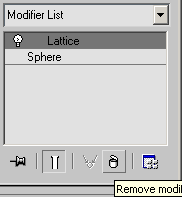
Мал. 3.113. Видалення модифікатора Lattice (Решітка) із стека
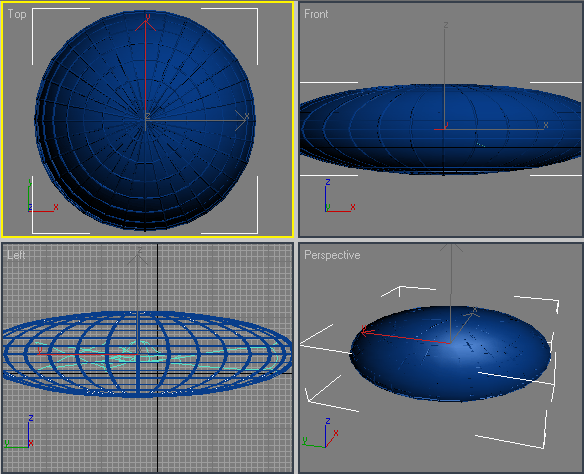
Мал. 3.114. Об'єкт після видалення модифікатора Lattice (Решітка)
Перейдіть на вкладку Modify (Зміна) командної панелі і збільшуйте значення параметра Hemisphere (Півсфера) до тих пір, поки сфера не перетвориться на ковпачок потрібного розміру (мал. 3.115).
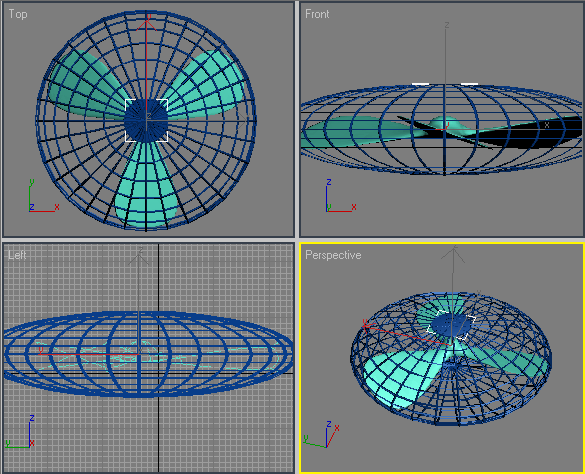
Мал. 3.115. Клонована сфера, зменшена в розмірі
Залишилося вирівняти ковпачок відносно захисної сітки. Для цього зробіть наступне.
1. Виділіть ковпачок, клацнувши на ньому мишею.
2. Виконайте команду Tools > Align (Інструменти > Вирівнювання). При цьому курсор змінить форму.
3. Клацніть на об'єкті-сітці.
4 На екрані з'явиться вікно Align Selection (Вирівнювання виділених об'єктів), в якому необхідно вказати, за яким принципом відбуватиметься вирівнювання.
5. Встановіть прапорець Z Position (Z-позиція).
6. Встановіть перемикач Current Object (Об'єкт, який вирівнюється) в положення Minimum (По мінімальних координатах вибраних осей).
7. Встановіть перемикач Target Object (Об'єкт, відносно якого вирівнюється) в положення Maximum (По максимальних координатах вибраних осей) (мал. 3.116).
8. Натискати кнопку Apply (Застосувати) або ОК. Модель захисної сітки готова (мал. 3.117).
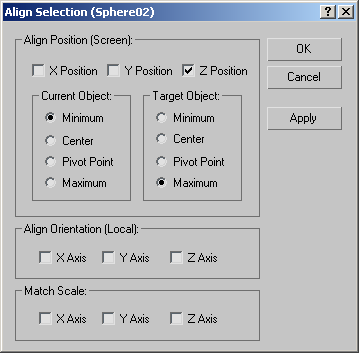
Мал. 3.116. Діалогове вікно Align Selection (Вирівнювання виділених об'єктів)
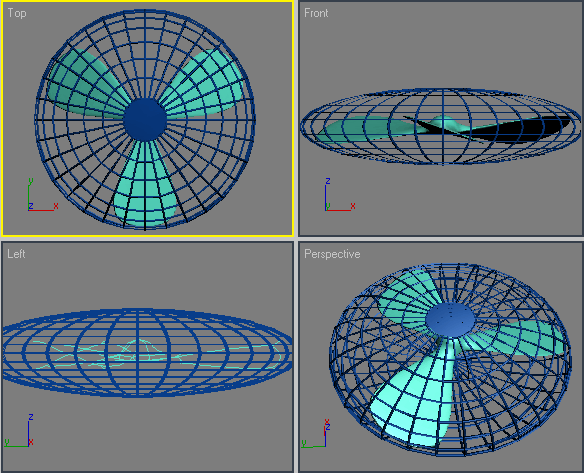
Мал. 3.117. Готова модель захисної сітки з лопастями вентилятора всередині
|
|